你是否经常在面对Excel时感到困惑和头疼?那些密集的数据点和似乎难以掌握的操作技巧,常常让人不知如何是好。
但请不要焦虑,今天我将向大家介绍5个高效实用的Excel技巧,它们将帮助你迅速从初学者成长为数据领域的专家!

▎隔行插入数据
想象一下,你收到了一份由多人填写的电子表格,每行数据之间都有空行,这该如何整理呢?
别急,整合这些数据其实非常简便。首先,将你收到的数据复制下来,然后粘贴到你想要整合数据的目标区域。
接下来,只需右键点击粘贴后的数据区域,选择“选择性粘贴”功能,并在弹出的选项中勾选“跳过空白单元格”。
通过这个简单的步骤,你的数据就能迅速且有效地被整合到一个连续的表格中。这个方法比使用复杂的函数要快得多,让你的数据处理更加高效!

▎翻译Excel表格内容
如果你需要将Excel表格中的外语内容转换成中文或其他语言,Excel内置的翻译功能可以帮到你。
首先,选中那些含有外文的单元格。然后,切换到“审阅”标签页,点击“翻译”按钮,并选择“翻译所选文本”选项。不一会儿,翻译结果就会呈现在你眼前。
这个功能非常便捷,可以大大节省你查找翻译工具的时间,并提高你的工作效率。

▎快速定位Excel中的特定数据
在Excel中,如果你需要迅速定位到表格的特定位置以便进行编辑或查看,有一个快捷方式可以帮到你。
只需按下Ctrl+G键,随后在弹出的“定位”对话框中输入你想要跳转的行和列的坐标,即可瞬间到达指定位置!
此外,还有一个更快捷的方法可以使用:利用名称框。在名称框中输入你已经定义好的区域名称,然后按下回车键,你将立即被带到那个区域。
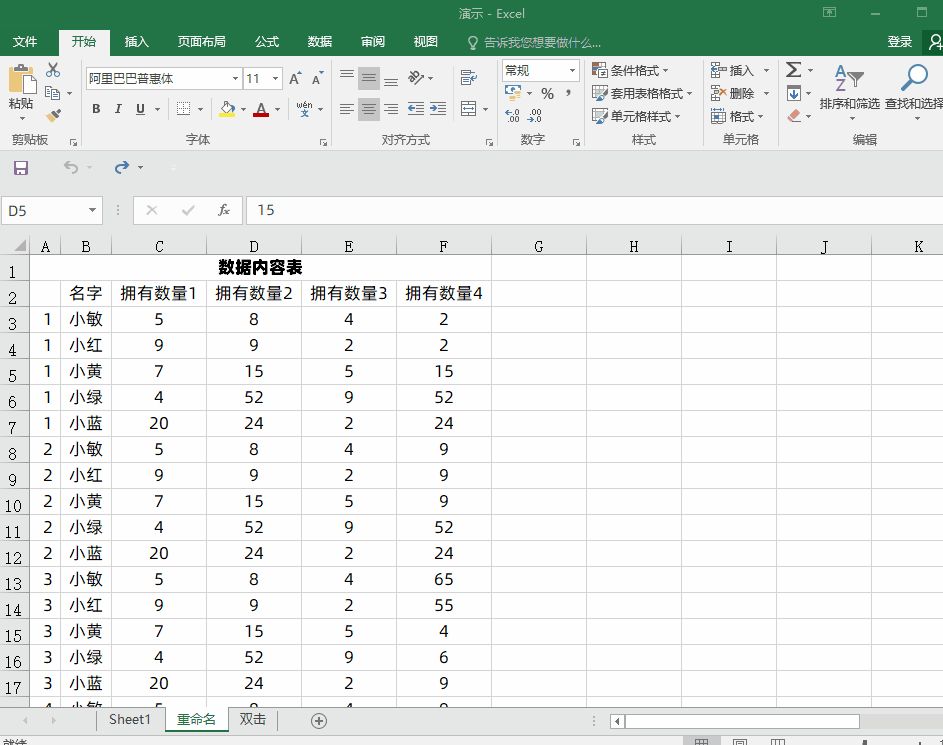
▎合并单元格保留数据
在Excel中,当你合并单元格时,通常只有最左侧单元格的数据会被保留,其他单元格的数据可能会丢失。
但是,你可以通过以下步骤来确保所有数据都被保留:首先,选择你想要合并的单元格区域。然后在“开始”选项卡中找到“编辑”组,点击“填充”按钮,并从下拉菜单中选择“两端对齐”。
执行这个操作后,所有选中单元格的内容将被自动调整并填充到第一行。此时,你就可以安全地合并这些单元格,而无需担心数据丢失。
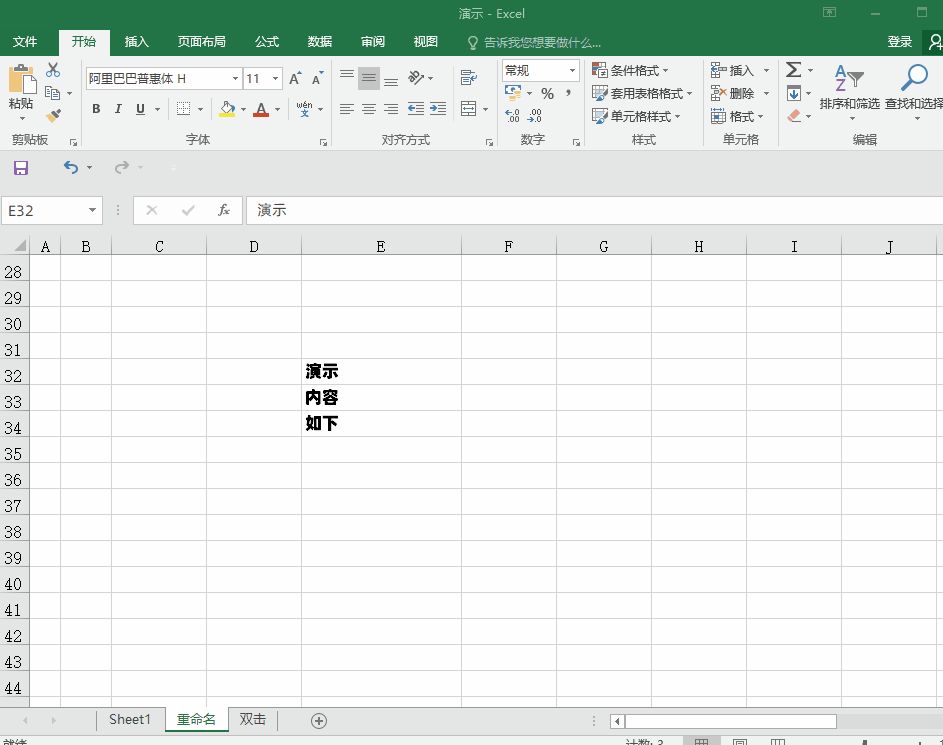
以上就是我为你精心挑选的几个Excel技巧,它们简单易学,但功能强大。一旦你熟练运用这些技巧,你将发现自己在Excel中的表现突飞猛进,成为一个数据处理的高手。
























 被折叠的 条评论
为什么被折叠?
被折叠的 条评论
为什么被折叠?








